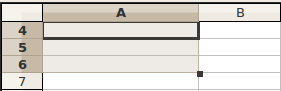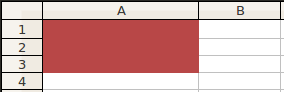OpenOffice.org Calc 3.2
7. TABULAS NOFORMĒŠANA
7.3. Šūnas vizuālā noformējuma maiņa
6.3.1. Šūnas apmaļu veidošana
Tabulu veidojošās robežlīnijas ir tikai kā palīglīnijas (gridlines), kas palīdz orientēties tabulā (tās parasti netiek izdrukātas), bet, lai tabula būtu pārskatāmāka, palīglīnijas var pārveidot par noteikta biezuma, krāsas un stila līnijām jeb apmalēm.
6.3.1.1. Apmaļu veidošana, izmantojot formatēšanas rīkjoslas pogu Borders
Formatēšanas rīkjoslas poga ![]() (Borders) sastāv no divām daļām – ja izpilda klikšķi uz pašas pogas, tiek lietota uz tās attēlotā apmale, bet, ja izpilda klikšķi uz bultiņas, atveras saraksts ar citiem apmaļu veidiem. Sarakstā ir shematiski attēlots, kāda veida līnijas un kur tiks lietotas atlasītajām šūnām:
(Borders) sastāv no divām daļām – ja izpilda klikšķi uz pašas pogas, tiek lietota uz tās attēlotā apmale, bet, ja izpilda klikšķi uz bultiņas, atveras saraksts ar citiem apmaļu veidiem. Sarakstā ir shematiski attēlots, kāda veida līnijas un kur tiks lietotas atlasītajām šūnām:
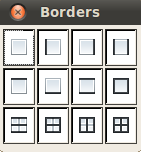
Lai šūnām noteiktu apmaļu veidu:
- atlasa šūnas;
- atver pogas
 (Borders) sarakstu;
(Borders) sarakstu; - izvēlas vajadzīgo līniju veidu un to novietojumu.
6.3.1.2. Apmaļu veidošana, izmantojot dialoglodziņu Format Cells
Apmales atlasītajām šūnām var izveidot arī dialoglodziņa Format Cells cilnes Border lappusē (atvēršanu sk. 6.1.2):
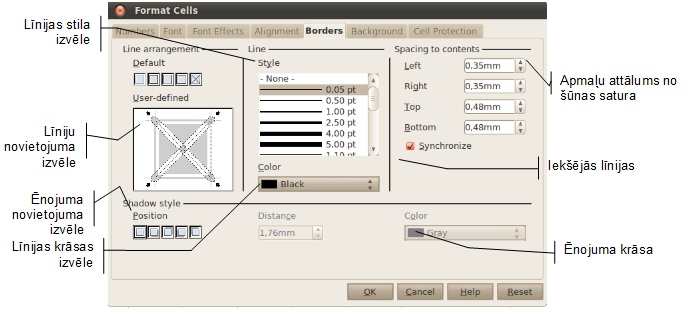
- grupas Line sarakstā Style izvēlas līnijas stilu;
- sarakstā Color izvēlas līnijas krāsu;
- grupā Line arrangement izvēlas līniju novietojuma veidu. Logā User-defined var precizēt izvēlētās līnijas atrašanās vietu atlasītajā šūnu apgabalā (izpildot klikšķi tabulas shematiskajā attēlā vai uz kādas no pogām virs attēla);
- grupā Spacing to contents iespējams norādīt apmaļu attālumu no šūnas satura;
- grupā Shadow style nosaka izvēlēto šūnu ēnojuma stilu, attālumu no šūnas un krāsu;
- kad veiktas nepieciešamās izmaiņas, piespiež pogu .
6.3.2. Šūnas fona krāsas maiņa
6.3.2.1. Šūnas fona krāsas maiņa, izmantojot formatēšanas rīkjoslas pogu Background Color
Lai mainītu šūnas fona krāsu:
- atlasa šūnas, kurām vēlas mainīt fona krāsu;
- izmanto formatēšanas izvēlnes pogu
 ( Background Color). Ja izpilda klikšķi uz pašas pogas, iegūst to krāsu, kādā ir pasvītrojums zem ikonas, bet, ja izpilda klikšķi uz bultiņas, var izvēlēties citu krāsu;
( Background Color). Ja izpilda klikšķi uz pašas pogas, iegūst to krāsu, kādā ir pasvītrojums zem ikonas, bet, ja izpilda klikšķi uz bultiņas, var izvēlēties citu krāsu; - lai atlasītajām šūnām noņemtu iekrāsojumu, pogas krāsu izvēlnē izvēlas No Fill:
|
|
|
|
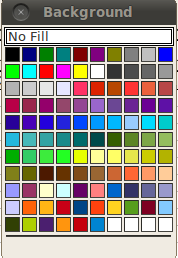
6.3.2.2. Šūnas fona krāsas maiņa, izmantojot dialoglodziņu Format Cells
Šūnas fona krāsu var mainīt arī dialoglodziņa Format Cells cilnes Background lappusē (atvēršanu sk. 6.1.2):
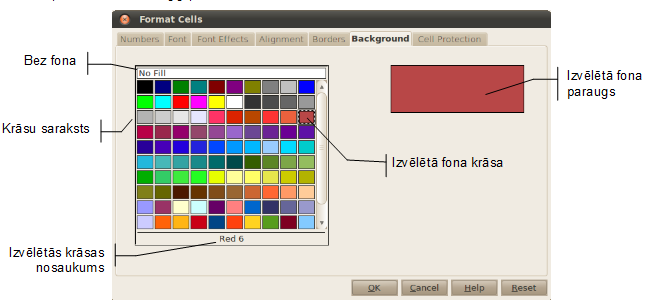
- krāsu sarakstā izvēlas fona krāsu;
- kad veiktas nepieciešamās izmaiņas, piespiež pogu
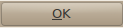 .
.